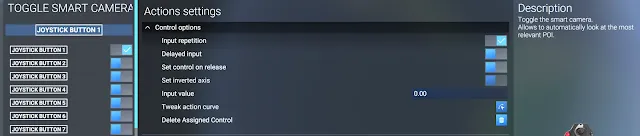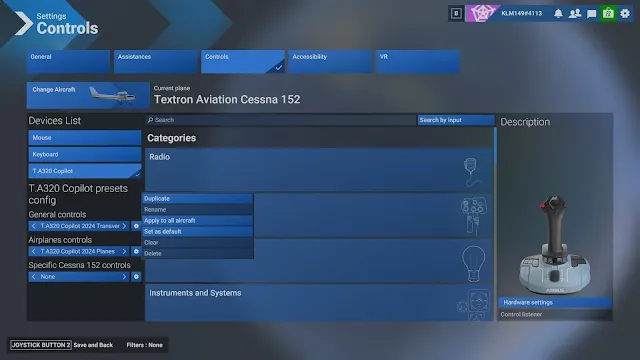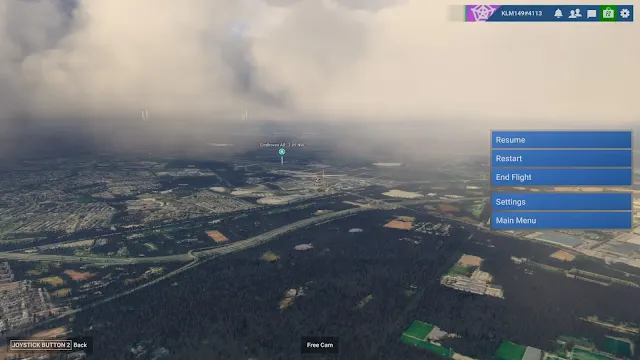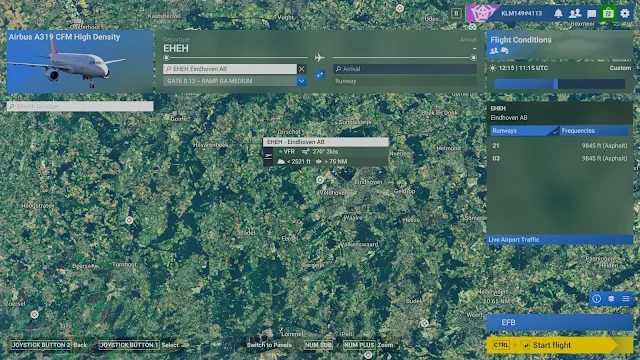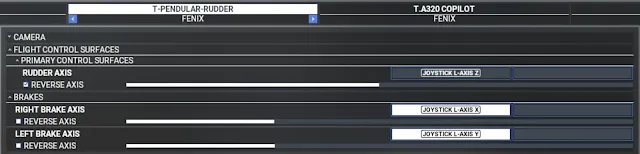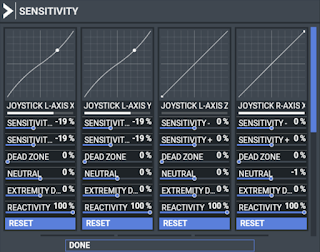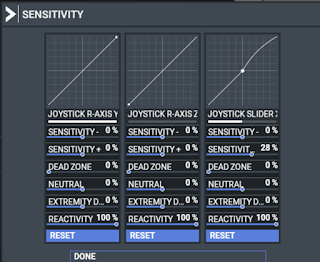We zijn blij te kunnen melden dat de problemen met betrekking tot toegang en streaming zijn opgelost. De capaciteit van de distributielaag is vergroot om de immense interesse in de simulator aan te kunnen en de betrouwbaarheid is nu boven de 99,999%. Onze servers en services presteren ook allemaal zoals verwacht.
Afgelopen vrijdag, 22 november, hebben we hotfix 1 (Versie 1.1.9.0) succesvol geïmplementeerd, die de stabiliteit heeft verbeterd en verschillende ervaringsproblemen heeft opgelost. We bereiden momenteel een andere patch voor de week van 2 december voor met verdere stabiliteitsverbeteringen en andere oplossingen. Vervolgens zijn we van plan om in de week van 9 december een derde, grotere patch te leveren.
We hebben onlangs een groot deel van de marktplaatsinhoud geporteerd van Microsoft Flight Simulator (MSFS 2020) naar Microsoft Flight Simulator 2024 (MSFS 2024). Recente rapporten van de community laten zien dat sommige add-ons van derden aanzienlijke problemen veroorzaken, waaronder het verhinderen dat sommige gebruikers de simulator kunnen betreden. Totdat we hebben vastgesteld welke content deze problemen veroorzaakt, zullen we tijdelijk alle MSFS 2020 non-aircraft content van MSFS 2024 deactiveren.
Als onderdeel van de patch die gepland staat voor de week van 9 december, zullen we gebruikers de mogelijkheid geven om content zelf in/uit te schakelen. We zullen ook een veilige opstartoptie toevoegen om content van derden te deactiveren in geval van een crash bij het opstarten van de simulator.
Volgende week houden we onze reguliere Dev Q&A-stream, waarin we verdere updates zullen geven en vragen van de community zullen beantwoorden.
We zullen onze FAQ up-to-date houden met de laatste bevindingen.
Jorg Neumann, hoofd van Microsoft Flight Simulator